Dažreiz parastam personālā datora lietotājam ir jānoskaidro kāda informācija par instalēto aparatūru: marka, modelis, kā arī tādi dati kā ip un mac adrese, DNS utt. Tos var iegūt vairākos veidos, kuru izpildei nav nepieciešamas padziļinātas zināšanas par sistēmas administratora lietām.
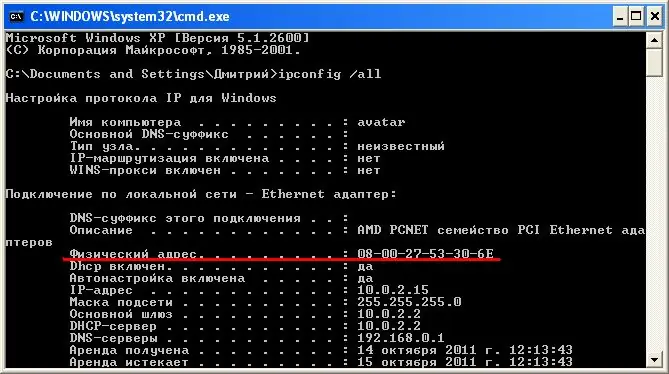
Tas ir nepieciešams
sistēmas līdzekļi informācijas iegūšanai par iekārtas parametriem
Instrukcijas
1. solis
Viens no vienkāršākajiem veidiem, kā noteikt jebkuras instalētās tīkla ierīces mac adresi, ir izlasīt lietošanas instrukciju. Pašā tīkla ierīcē vai nu tās iestatījumos, vai instrukcijās ir jānorāda konkrēta Mac adrese, taču šie dati var nebūt atrodami.
2. solis
Kādos gadījumos jūs varat saskarties ar šādu problēmu? Kad manuāli mainījis sistēmas administrators un izmantojot mac adresi. Bezvadu tīklos bieži tiek izmantota signālu kodēšana, izmantojot mac adresi, parastam lietotājam to gandrīz neiespējami uzzināt, tāpēc šī metode bieži tiek izmantota nesen.
3. solis
Nākamā metode ir pazīstama arī daudziem lietotājiem, kuri vismaz vienu reizi mēģināja noskaidrot savas mašīnas ip adresi - izmantojot komandu ipconfig. Noklikšķiniet uz izvēlnes "Sākt" un atlasiet "Palaist" vai nospiediet taustiņu kombināciju Win + R. Atvērtajā logā ievadiet komandu cmd un nospiediet taustiņu Enter.
4. solis
Atvērtajā komandu uzvednes logā ievadiet komandu "ipconfig / all" (neaizmirstiet ievietot atstarpi starp ipconfig un / visām izteiksmēm) bez pēdiņām un nospiediet Enter. Starp lielo skaitu iepriekš nezināmo vērtību atrodiet rindu "Fiziskā adrese", tas ir sinonīms terminam "mac-address". Jūsu "fiziskā adrese" var būt gara vērtība, piemēram, 00-1B-21-85-5E-A4.
5. solis
Līdzīgu rezultātu var iegūt, izmantojot to pašu komandrindu. Palaidiet to un ievadiet ping mērķi. Ja ekrānā parādās ziņojums par nepareizu komandas ierakstu vai validācijas kļūdu, jūs izmantojat vairākas tīkla ierīces. Šajā gadījumā jums palīdzēs komandas "arp -a" ievadīšana bez pēdiņām.
6. solis
Sākot ar operētājsistēmu Windows XP, izstrādātāji izplatīšanas komplektam pievieno programmu GetMac.exe. To izmanto, lai pārbaudītu mac adresi un citus datus. Komandu uzvednē ievadiet getmac / s localhost un nospiediet taustiņu Enter. Nepieciešamā vērtība tiks parādīta pirms izteiksmes / Device / Tcpip_ {.






